Is Spotify 在 Roku 上可用嗎? 答案是肯定的! 截至今日, Spotify 在Roku上 回來了。 如果您還記得2017年, Spotify 從中刪除了其應用程序 ROKU. 快進到 31 年 2018 月 XNUMX 日; Spotify Roku 上有更好的版本。
您現在可以搜索要收聽的專輯和播放列表,同時瀏覽來自 Spotify. 您現在可以在 ROKU 服務和設備上完成所有這些操作。
現在,在您對流式傳輸感到太興奮之前 Spotify 在 Roku 上,請務必注意,您必須下載一些歌曲和程序,這樣您才能以更低的成本充分享受它。 不用擔心。 本文將指導您如何做到這一切。
內容指南第1部分。什麼是Roku?第 2 部分。三個實用的選擇 Spotify Roku 上的播放列表部分3。 結論
每個人都知道什麼 Spotify 是。 這是一個非常流行的音樂流媒體服務。 很多人都在使用,如果你沒有,那麼你應該。 有一件事是肯定的,你已經聽說過 Spotify
Roku 的情況可能有所不同。 如果您還沒有聽說過,那麼是時候了解更多了。 Roku 播放器可讓您通過互聯網連接將流媒體視頻內容傳輸到電視上。 如果你的 Roku無法連接到互聯網,請參閱最佳指南進行修復。 您可以使用它擺脫傳統的衛星或有線電視訂閱。 這樣,您可以在一天結束時節省一些錢。
Roku 播放器通過 HDMI 電纜連接到電視機的背面。 它還連接到您的 Wi-Fi 互聯網連接。 一旦連接到兩者,您將可以訪問各種付費和免費應用程序。
你很清楚 Spotify 是付費應用程序。 儘管可以免費試用,但您必須為長期使用該應用程序付費。 這意味著您最終必須付費才能觀看流媒體 Spotify 在 Roku 上。
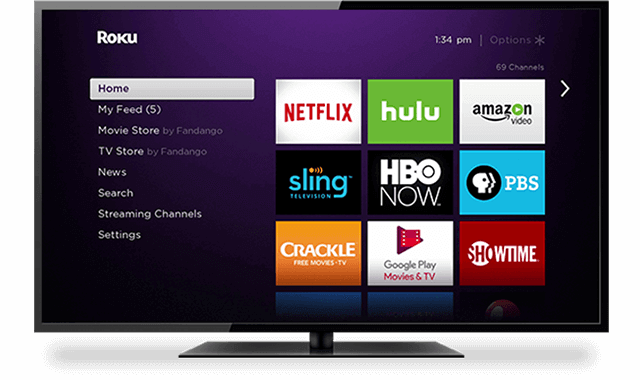
為了擺脫處理付費應用程序的負擔,您可以流式傳輸 Spotify 在 Roku 上使用這三個實用選項。
DumpMedia Spotify Music Converter 可能是最簡單的程序,可以幫助您發揮 Spotify Roku 上的播放列表。 它保留了歌曲的音質,這在考慮流式傳輸的實用選項時非常重要 Spotify 在 Roku 上。 查看以下步驟。
步驟1。 下載 DumpMedia Spotify Music Converter.
第 2 步。添加您的 Spotify 歌曲或播放列表。
步驟3.選擇一種輸出格式。
步驟二 轉換您的 Spotify 歌曲 或播放列表。
繼續閱讀以了解有關如何流式傳輸的詳細步驟的更多信息 Spotify 在 Roku 上使用 DumpMedia Spotify Music Converter.
前往 DumpMedia 網站 你會看到 DumpMedia Spotify Music Converter 在上面的菜單上。點擊它即可下載。下載後,在電腦上安裝並運行它。
有兩種方法可以添加您的 Spotify 歌曲或播放列表到 DumpMedia Spotify Music Converter。首先,您可以將歌曲或播放清單拖曳到程式上。您也可以將播放清單的連結複製並貼上到下面的欄位中 複製URL或將文件拖到搜索欄.

您可以選擇一種輸出格式,方法是一一進行或同時轉換所有文件。 如果要執行後者,則只需在 將所有任務轉換為 場。

只需點擊即可 轉 按鈕完成工作。 那是 DumpMedia Spotify Music Converter 讓您變得輕鬆。

紅利提示: 如何從中刪除 DRM Spotify 音樂?

上面提到的三個選項都值得考慮。 你不必訂閱 Spotify 在 Roku 上。 您可以輕鬆地流式傳輸您的 Spotify 使用 Roku 在電視上播放歌曲,無需處理任何付費訂閱。
您如何在Roku上串流音樂? 與我們分享您的做法。
